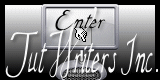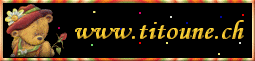Will You Be My Valentine

Puedes encontrar el tutorial original aqui
Merci Titoune de m'avoir autorisé à traduire tes tutoriels
Gracias Titoune por dejarme traducir tus tutoriales
Tanto el tutorial como su traducción están registrados en twi
Para su realización nos hará falta:
Material
Filtros:
Graphics plus / Cross shadow
Filter Unlimited 2 / Funhouse / Angulate
Alien Skin / Xenofex 2 / Burnt Edges
Encontrarás estos filtros aquí
Y también aquí
Abrir los tubes en el Psp. Duplicarlos (Shift+D) y cerrar los originales
Guardar la máscara "Masque sg_valentine14" en la carpeta de las máscaras de tu Psp
El tube usado "Strawberry Blonde by Kinkie_LR-08-13-09"
Una creación de Lori Rhae
Template usado "Template1ByAvenue"
Una creación de "Misfits Templates"
Imagen "Backround-01, Backround-02, Backround-03"
Una creación de "Gerda"
El gif "happy-valentine-day-2011" origen desconocido
*** Nota ***
Este tutorial ha sido realizado en el sistema operativo Windows 7 (Seven)
La mayor parte de los filtros usados están importados en los Filtros Unlimited 2. Si trabajas este tutorial con los filtros no importados, es posible que los efectos queden muy diferentes
Comencemos
No te olvides de guardar tu trabajo contínuamente
Si quieres puedes ayudarte de la regla para situarte en la realización del tutorial
Marcador (Arrastra con el raton)

1.-
En la Paleta de Colores y Texuras colocar en Primer Plano el color blanco
Y en Segundo Plano el color #c10107
2.-
Activar el template Template1ByAvenuePreview
Duplicarlo (Shift+D) y cerrar el original
Suprimir las capas "Raster 3", "Heart" et "Heartborder"
3.-
Situaros sobre la capa de trama 1
Imagen_ Tamaño del lienzo_ 800x700 pixeles
Centro_ Seleccionado
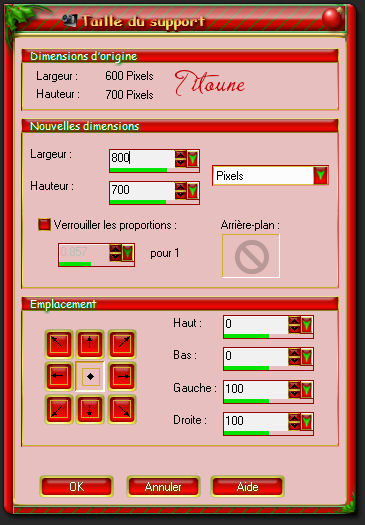
Llenar con el color blanco
4.-
Capas_ Nueva capa de trama
Llenar con el color #c10107
5.-
Efectos_ Complementos_ Graphics plus / Cross shadow
(valores por defecto y los dos últimos valores 50 / 128)
6.-
Capas_ Cargar o guardar máscara_ Cargar máscara del disco
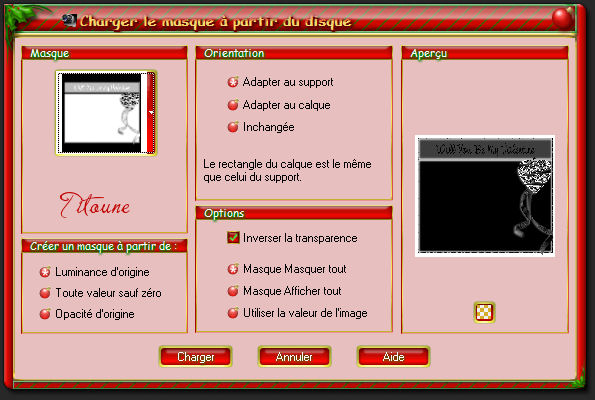
Capas_ Fusionar grupo
7.-
Activar la varita mágica
Tolerancia_ 35
Clic en el centro de la máscara

8.-
Capas_ Nueva capa de trama
Capas_ Organizar_ Enviar abajo
Llenar con el color #c10107
9.-
Efectos_ Complementos_ Graphics plus / Cross shadow
Mismos valores que la vez anterior
Selecciones_ Anular selección
10.-
Efectos_ Complementos_ Unlimited2_ Funhouse / Angulate
valores por defecto
Efectos_ Efectos de Contorno_ Realzar
11.-
Efectos_ Efectos 3D_ Sombra en el color #500C0D
3, 3, 30, 3
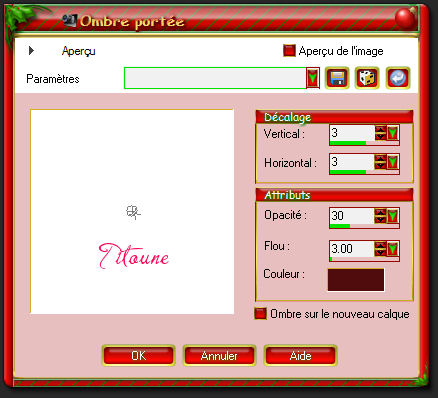
Repetir la sombra con los valores en negativo H & V -3
12.-
Situaros sobre la capa "Border"
Efectos_ Efectos de la imagen_ Desplazamiento
Desplazamiento Horizontal_ 0
Desplazamiento Vertical_ -40
Transparente_ Seleccionado
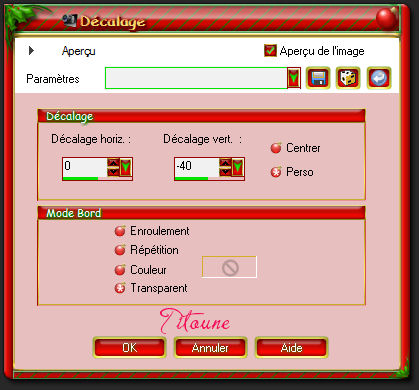
13.-
Situaros sobre la capa "Big square"
Efectos_ Efectos de la imagen_ Desplazamiento
Mismos valores que la vez anterior
Selecciones_ Seleccionar todo
Selecciones_ Flotar
Selecciones_ Fijar
Selecciones_ Invertir
De nuevo
14.-
Situaros sobre la capa "Border"
Efectos_ Efectos 3D_ Biselado interior
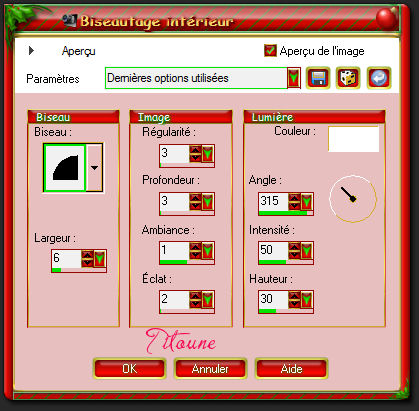
15.-
Efectos_ Efectos 3D_ Sombra
Mismos valores que la vez anterior
Selecciones_ Anular selección
16.-
Situaros sobre la capa "Big square"
Capas_ Fusionar hacia abajo
17.-
En la Paleta de Capas
Colocar la capa "Square 3" por encima de la capa "Border 3"
Siempre situados sobre la capa "Square 3"
Selecciones_ Seleccionar todo
Selecciones_ Flotar
Selecciones_ Fijar
Selecciones_ Invertir
18.-
Situados sobre la capa "Border 3"
Efectos_ Efectos 3D_ Biselado interior
Mismos valores que la vez anterior
De nuevo
Selecciones_ Invertir
19.-
Regresar a la capa "Square 3"
Selecciones_ Modificar_ Contraer_ 5 pixeles
Capas_ Nueva capa de trama
20.-
Activar la imagen Backround-02
Capas_ Convertir en capa de trama
21.-
Efectos_ Complementos_ Alien Skin / Xenofex 2 / Burnt Edges
Color #c10107
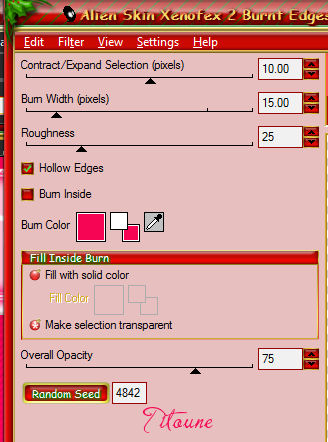
Edición_ Copiar
Edición_ Pegar en la selección
Selecciones_ Anular selección
22.-
Efectos_ Efectos 3D_ Sombra
Mismos valores que la vez anterior
Capas_ Fusionar hacia abajo_ 2 veces
23.-
En la paleta de capa
Colocar la capa "Square 2" por encima de la capa "Border 2"
Situados sobre la capa "Square 2"
Selecciones_ Seleccionar todo
Selecciones_ Flotar
Selecciones_ Fijar
Selecciones_ Invertir
24.-
Situaros sobre la capa "Border 2"
Efectos_ Efectos 3D_ Biselado interior
Mismos valores que la vez anterior
De nuevo
Selecciones_ Invertir
25.-
Regresar a la capa "Square 2"
Selecciones_ Modificar_ Contraer_ 5 pixeles
Capas_ Nueva capa de trama
26.-
Activar la imagen Backround-03
Capas_ Convertir en capa de trama
27.-
Efectos_ Complementos_ Alien Skin / Xenofex 2 / Burnt Edges
Mismos valores que la vez anterior
Edición_ Copiar
Edición_ Pegar en la selección
Selecciones_ Anular selección
28.-
Efectos_ Efectos 3D_ Sombra
Mismos valores que la vez anterior
Capas_ Fusionar hacia abajo_ 2 veces
29.-
Situaros sobre la capa "Square 1"
Selecciones_ Seleccionar todo
Selecciones_ Flotar
Selecciones_ Fijar
Selecciones_ Invertir
30.-
Situaros sobre la capa "Border 1"
Efectos_ Efectos 3D_ Biselado interior
Mismos valores que la vez anterior
De nuevo
Selecciones_ Invertir
31.-
Regresar a la capa "Square 1"
Selecciones_ Modificar_ Contraer_ 5 pixeles
Capas_ Nueva capa de trama
Activar la imagen Backround-01
32.-
Capas_ Convertir en capa de trama
Efectos_ Complementos_ Alien Skin / Xenofex 2 / Burnt Edges
Mismos valores que la vez anterior
Edición_ Copiar
Edición_ Pegar en la selección
Selecciones_ Anular selección
33.-
Efectos_ Efectos 3D_ Sombra
Mismos valores que la vez anterior
Capas_ Fusionar hacia abajo_ 2 veces
34.-
De nuevo
Capas_ Fusionar hacia abajo_ 2 veces
Los 3 pequeños cuadros estarán así fusionados
Llamar esta capa "petits cadres"
Efectos_ Efectos 3D_ Sombra
Mismos valores que la vez anterior
Cerrar esta capa
35.-
En la paleta de capas
Situaros sobre la "Raster 2"
Capas_ Fusionar hacia abajo
36.-
Efectos_ Efectos 3D_ Sombra
Mismos valores que la vez anterior
Llamar esta capa "Texte"
37.-
Activar el tube Strawberry Blonde by Kinkie_LR-08-13-09
O el que habéis elegido
Edición_ Copiar
Edición_ Pegar como nueva capa
38.-
Imagen_ Cambiar de tamaño_ Redimensionar al 65%
Todas las capas sin seleccionar
Colocar en la parte derecha de vuestro texto
Ver modelo original
39.-
Efectos_ Efectos 3D_ Sombra
Mismos valores que la vez anterior
Aseguraros de que el tube y el texto están en su sitio
Uno por encima del otro
Capas_ Fusionar hacia abajo
Cerrar esta capa
40.-
Situaros sobre la capa superior en la pila de capas
Firmar vuestro trabajo
Capas_ Fusionar visibles
41.-
Edición_ Seleccionar todo
Abrir el gif happy-valentine-day-2011
Se compone de 10 marcos
Edición_ Seleccionar todo
42.-
Animación_ Redimensionar al 85%
Porcentaje del original_ Seleccionado
Edición_ Copiar
Regresar a nuestro trabajo
Edición_ Pegar en la imagen seleccionada
Colocar en el centro de nuestro trabajo
Ver modelo final
43.-
Regresar al Psp
Cerrar la capa fusionada
44.-
Abrir la capa "petits cadres"
Edición_ Copiar
De nuevo en el Animation Shop
Edición_ Pegar como nueva animación
45.-
Edición_ Duplicar
Hasta obtener 10 marcos
Edición_ Seleccionar todo
Edición_ Copiar
Regresar a nuestro trabajo
Edición_ Pegar en el marco activo
Colocar en la parte de la izquierda
Ver modelo original
46.-
Regresar al Psp
Cerrar la capa con los pequeños marcos
47.-
Abrir la capa del texto
Edicion_ Copiar
48.-
De nuevo en el Animation Shop
Edición_ Pegar como nueva animación
Edición_ Duplicar
Hasta obtener 10 marcos
49.-
Edición_ Seleccionar todo
Edición_ Copiar
Regresar a nuestro trabajo
Edición_ Pegar en el marco activo
Colocar en la parte inferior derecha
Ver modelo original
50.-
Edición_ Seleccionar todo
Animación_ Propiedades de la imagen
Poner la velocidad en 100
51.-
Situaros sobre el marco 5
Animación_ Propiedades de la imagen
Poner la velocidad en 110
52.-
Situaros sobre el marco 6
Animación_ Propiedades de la imagen
Poner la velocidad en 0
53.-
Seleccionar los marcos 7, 8, 9
54.-
Animación_ Propiedades de la imagen
Poner la velocidad en 10
Edición_ Seleccionar todo
55.-
Lanzar la animación
Si tu trabajo te gusta
Guardar en formato Gif
Hemos terminado nuestro trabajo
Espero que hayas disfrutado haciéndolo tanto como Titoune creándolo
Si tienes algún problema contacta con Titoune o en el correo de la web
El grupo PSP de Titoune
La Danse des Pinceaux
Titoune
Creado el 5 de Febrero de 2012